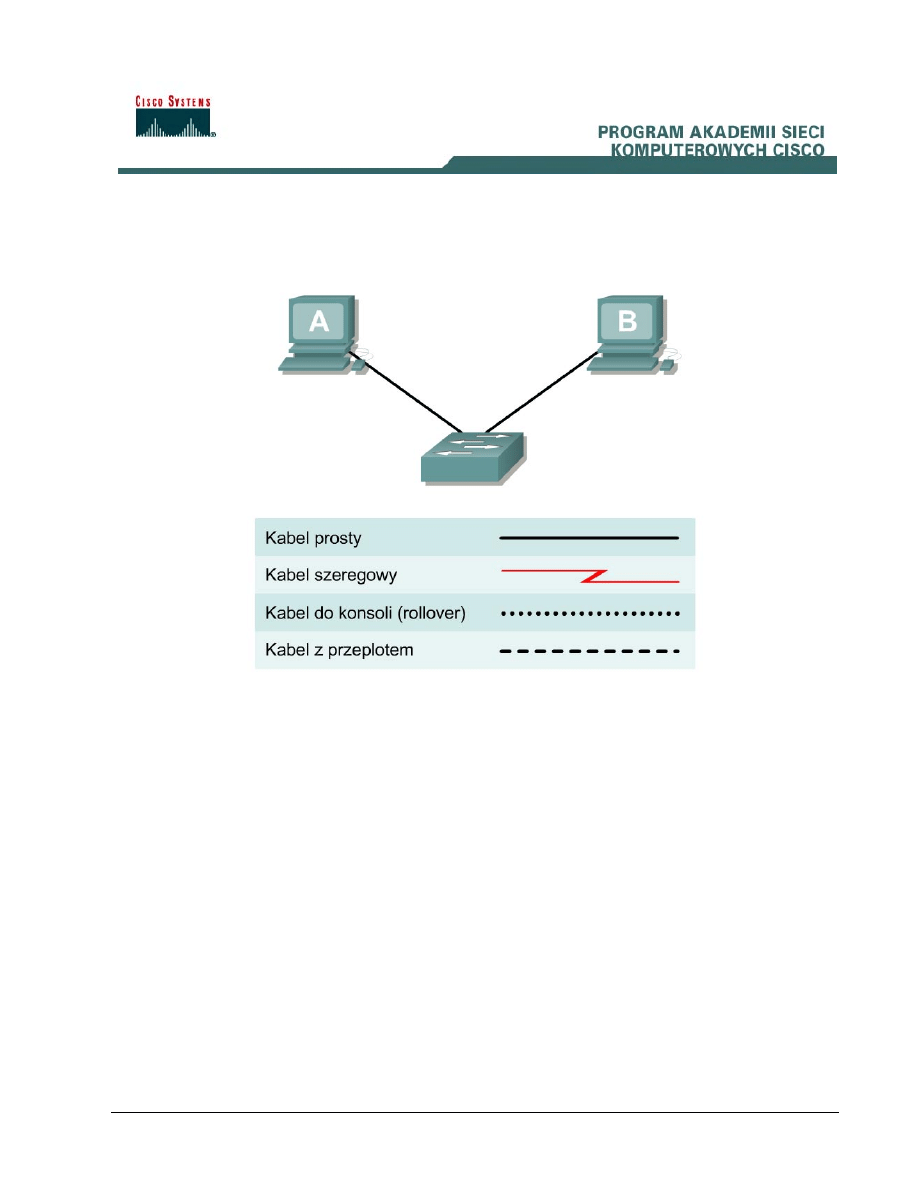
1 - 5
CCNA 1: Podstawy działania sieci komputerowych wersja 3.1 - Ćwiczenie 5.1.13b
Copyright
2003, Cisco Systems, Inc.
Ćwiczenie 5.1.13b Budowanie sieci z wykorzystaniem przełączników
Cele
• Utworzenie prostej sieci między dwoma komputerami przy użyciu przełącznika.
• Wybór właściwego kabla do podłączenia komputerów do przełącznika.
• Skonfigurowanie informacji o adresach IP stacji roboczych.
• Przetestowanie połączenia przy użyciu polecenia ping.
Wprowadzenie i przygotowanie
To ćwiczenie umożliwia nabycie umiejętności łączenia dwóch komputerów PC. Polega na
utworzeniu prostej lokalnej sieci Ethernet między dwoma stacjami roboczymi z użyciem
przełącznika. Przełącznik jest urządzeniem sieciowym koncentrującym łącza. Czasami jest
nazywany wieloportowym mostem (ang. multiport bridge). Przełączniki są względnie tanie i łatwe do
zainstalowania. Działając w trybie pełnego dupleksu, umożliwiają wydzielenie pasma dla
poszczególnych stacji roboczych. Przełączniki uniemożliwiają powstawanie kolizji, tworząc
mikrosegmenty między portami, do których są podłączone stacje robocze. Przełączniki są dobrym
rozwiązaniem w przypadku małych i dużych sieci LAN o średnim lub dużym ruchu.
Oprócz wykonania połączenia fizycznego w warstwie 1 i połączenia łącza danych w warstwie 2, aby
możliwa była komunikacja między komputerami, należy w nich również skonfigurować właściwe
ustawienia IP, które należą do warstwy 3. Ponieważ w tym ćwiczeniu jest używany przełącznik, do
podłączenia obu komputerów do koncentratora potrzebny będzie kabel prosty ze skrętki
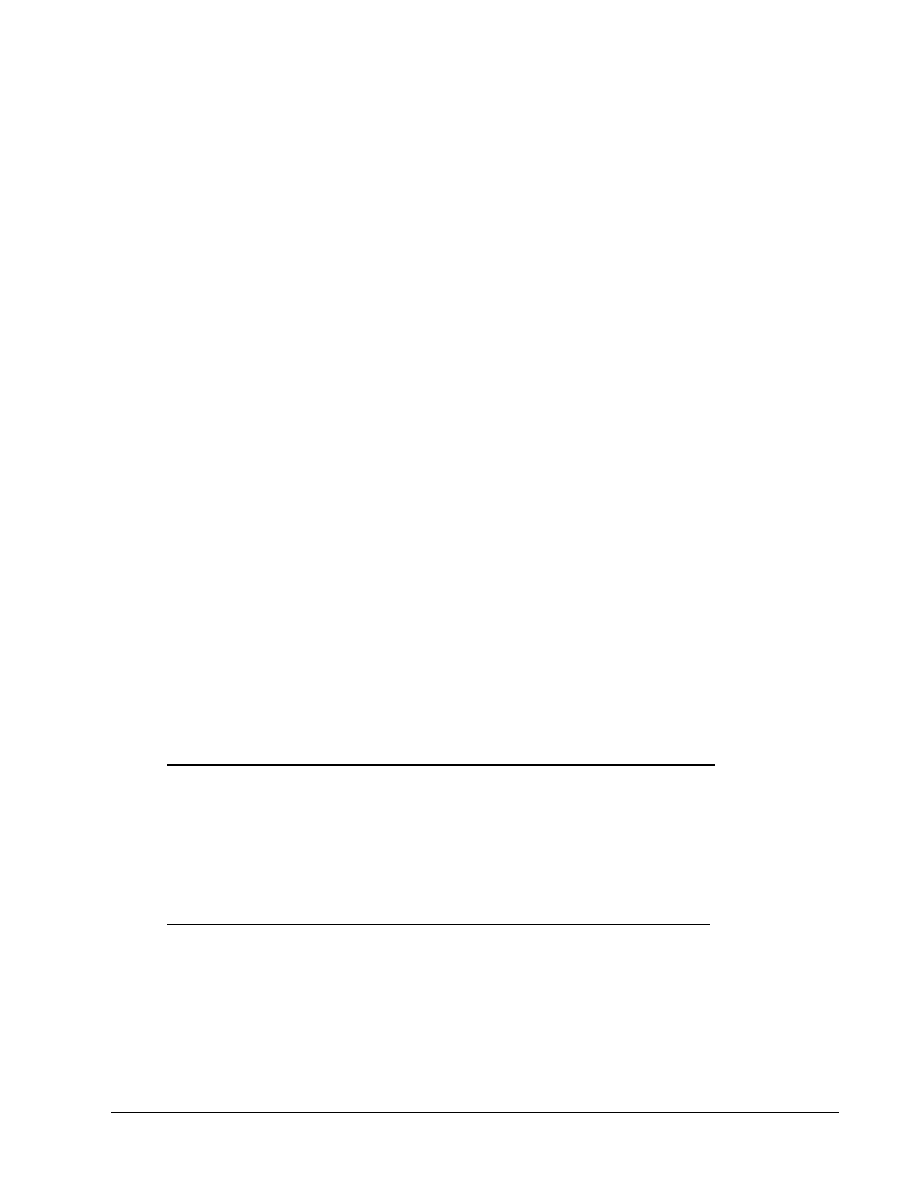
2 - 5
CCNA 1: Podstawy działania sieci komputerowych wersja 3.1 - Ćwiczenie 5.1.13b
Copyright
2003, Cisco Systems, Inc.
nieekranowanej o kategorii 5 lub 5e. Kabel taki nazywa się kablem połączeniowym (jest on
elementem okablowania poziomego). Służy on do łączenia stacji roboczych z typową siecią LAN.
Ćwiczenie to należy rozpocząć przy wyłączonych urządzeniach i rozłączonym okablowaniu. Praca
przebiega w zespołach dwuosobowych; na każdą osobę powinien przypadać jeden komputer.
Potrzebne będą następujące materiały:
• dwie stacje robocze z zainstalowanymi kartami sieciowymi Ethernet 10/100;
• przełącznik Ethernet 10BaseT lub Fast Ethernet;
• kilka kabli prostych i kabli z przeplotem dla sieci Ethernet, aby można było spośród nich wybrać
właściwe do podłączenia obu stacji roboczych.
Krok 1 Wybór właściwego kabla Ethernet i podłączenie dwóch komputerów PC do
przełącznika
a. Połączenie między komputerami i przełącznikiem zostanie wykonane przy użyciu kabla
połączeniowego kategorii 5 lub 5e. Wybierz dwa kable, których długość umożliwi połączenie
każdego z komputerów z przełącznikiem. Jeden koniec kabla należy podłączyć do karty
sieciowej a drugi — do portu w przełączniku. Pamiętaj, aby uważnie sprawdzić końce kabla i
wybrać kabel prosty.
b. Jakiego kabla należy użyć do połączenia karty sieciowej i przełącznika?
__________________
c. Jaka jest kategoria tego kabla?
_______________________________________________
d. Jakie jest oznaczenie AWG rozmiaru przewodu kabla?
______________________________
Krok 2 Sprawdzenie połączenia fizycznego
a. Podłącz komputery do zasilania i włącz je. Aby sprawdzić połączenia komputerów, upewnij się,
że w obu kartach sieciowych i przy interfejsach przełącznika świecą się diody LED wskazujące
stan łącza. Czy świecą się wszystkie diody LED łączy?
________________
Krok 3 Otwarcie okna ustawień adresu IP
Uwaga: Pamiętaj o zapisaniu istniejących ustawień IP, aby możliwe było ich odtworzenie po
zakończeniu ćwiczenia. Ustawienia te obejmują: adres IP, maskę podsieci, domyślną bramę
i serwery DNS. Jeśli stacja robocza jest klientem DHCP, nie trzeba zapisywać tych
informacji.
Użytkownicy systemu Windows 95/98/Me powinni wykonać następujące czynności:
• Kliknij kolejno opcje: Start > Settings (Ustawienia) > Control Panel (Panel sterowania), a
następnie kliknij ikonę Network (Sieć).
• Wybierz ikonę protokołu TCP/IP, która jest powiązana z kartą sieciową tego komputera, i kliknij
opcję Properties (Właściwości).
• Kliknij zakładkę IP Address (Adres IP) i zakładkę Gateway (Brama).
Użytkownicy systemu Windows NT/2000 powinni wykonać następujące czynności:
• Kliknij kolejno opcje: Start > Settings (Ustawienia) > Control Panel (Panel sterowania), a
następnie otwórz folder Network and Dial-up Connections (Połączenia sieciowe i
telefoniczne).
• Kliknij i otwórz ikonę Local Area Connection (Połączenie lokalne).
• Wybierz ikonę Internet Protocol (TCP/IP) (Protokół internetowy (TCP/IP)), która dotyczy karty
sieciowej używanego komputera.
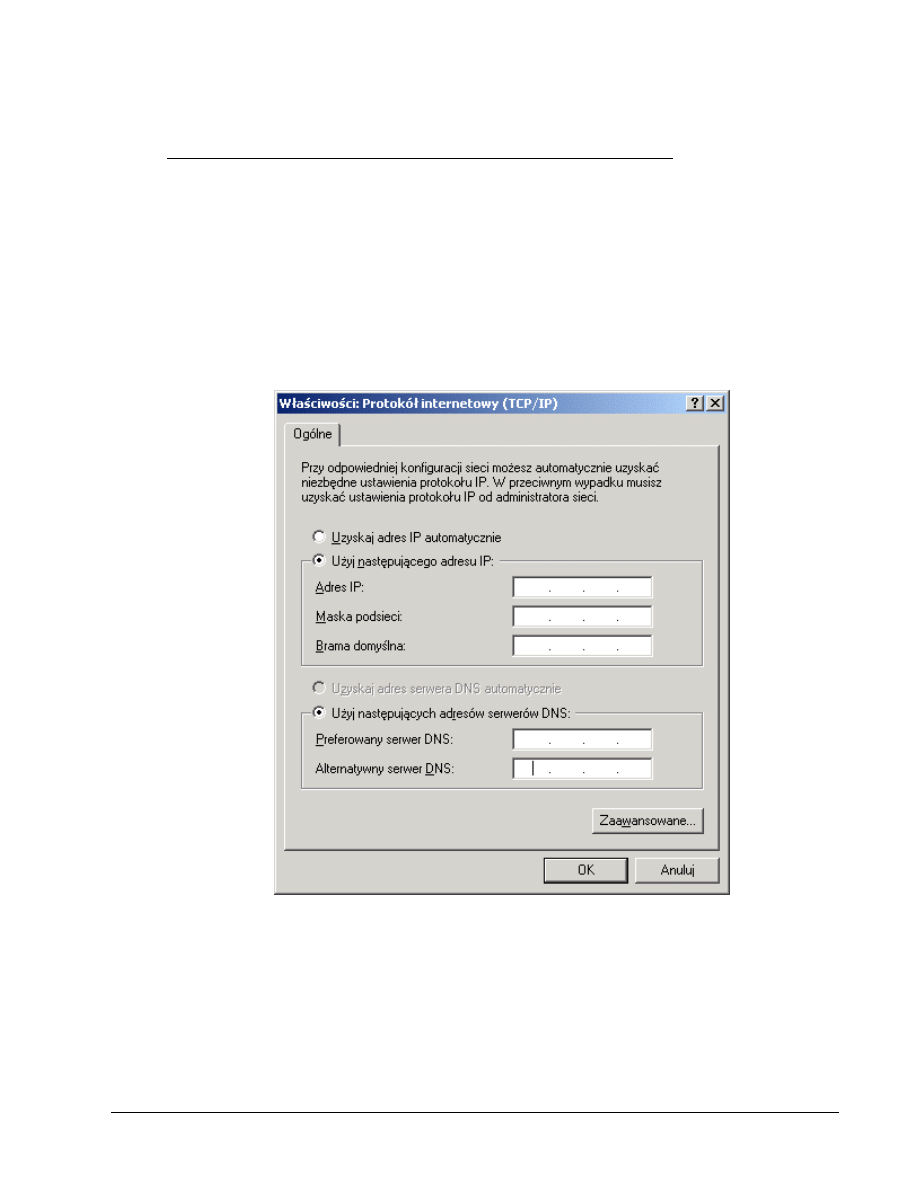
3 - 5
CCNA 1: Podstawy działania sieci komputerowych wersja 3.1 - Ćwiczenie 5.1.13b
Copyright
2003, Cisco Systems, Inc.
• Kliknij przycisk Properties (Właściwości), a następnie kliknij opcję Use the following IP
address (Użyj następującego adresu IP).
Użytkownicy systemu Windows XP powinni wykonać następujące czynności:
• Kliknij kolejno opcje: Start > Settings (Ustawienia) > Control Panel (Panel sterowania), a
następnie kliknij ikonę Network Connection (Połączenie sieciowe).
• Wybierz opcję Local Area Network Connection (Połączenie LAN), a następnie kliknij opcję
Change settings of this connection (Zmień ustawienia tego połączenia).
• Wybierz ikonę Internet Protocol (TCP/IP) (Protokół internetowy (TCP/IP)), która dotyczy karty
sieciowej używanego komputera.
• Kliknij przycisk Properties (Właściwości), a następnie kliknij opcję Use the following IP
address (Użyj następującego adresu IP).
Spójrz na poniższy przykład:
Krok 4 Konfiguracja ustawień TCP/IP w komputerach
a. Ustaw informacje o adresie IP w każdym z komputerów zgodnie z informacjami podanymi w
tabeli.
b. Zauważ, że adres IP domyślnej bramy nie jest wymagany, ponieważ komputery te są połączone
bezpośrednio. Domyślna brama jest potrzebna tylko w przypadku sieci lokalnych podłączonych
do routera.
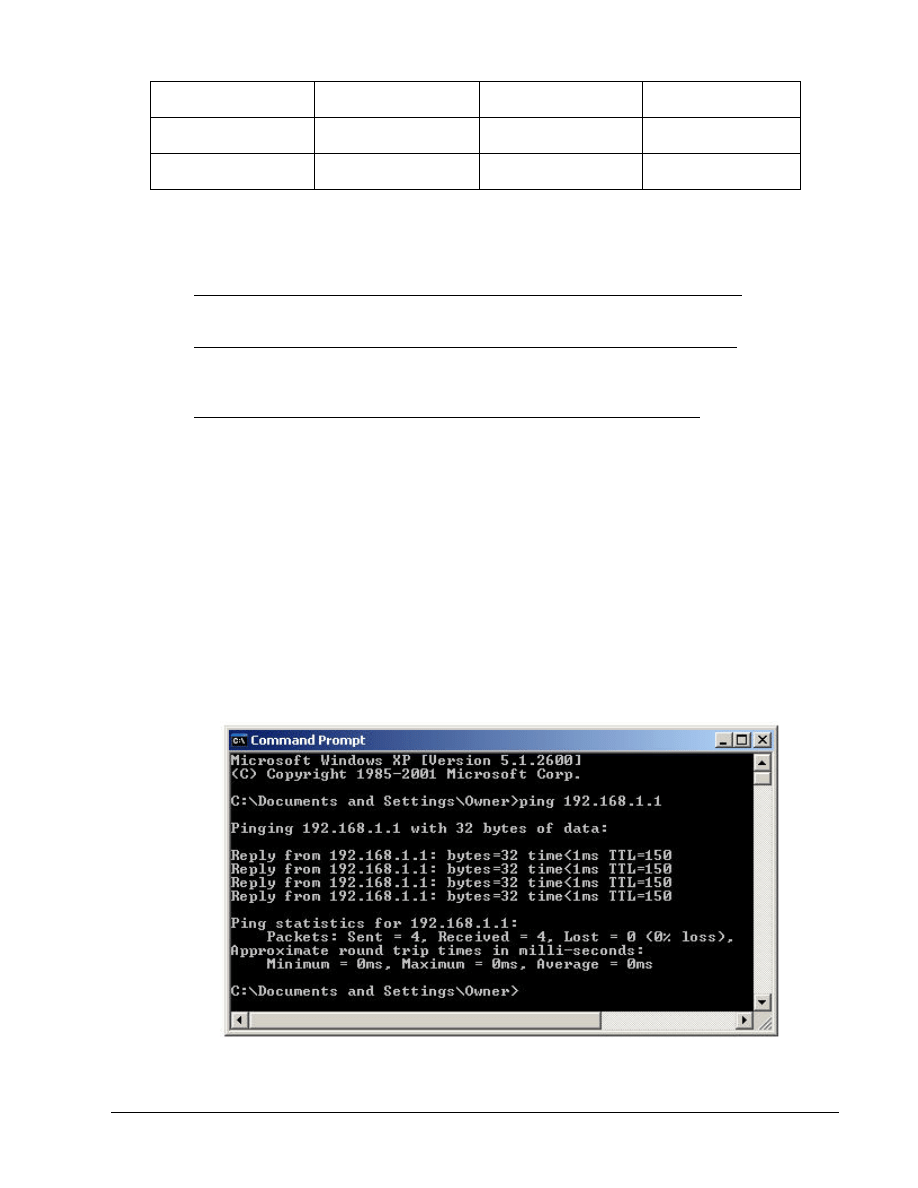
4 - 5
CCNA 1: Podstawy działania sieci komputerowych wersja 3.1 - Ćwiczenie 5.1.13b
Copyright
2003, Cisco Systems, Inc.
Komputer
Adres IP
Maska podsieci
Domyślna brama
Komputer A
192.168.1.1
255.255.255.0
Niewymagana
Komputer B
192.168.1.2
255.255.255.0
Niewymagana
Krok 5 Otwarcie okna wiersza poleceń
a. Skorzystaj z menu Start, aby otworzyć okno wiersza poleceń, przypominające okno systemu
MS-DOS.
Użytkownicy systemu Windows 95/98/Me powinni wykonać następujące czynności:
Kliknij kolejno opcje: Start > Programs (Programy) > MS-DOS Prompt (Tryb MS-DOS).
Użytkownicy systemu Windows NT/2000 powinni wykonać następujące czynności:
Kliknij kolejno opcje: Start > Programs (Programy) > Accessories (Akcesoria) > Command
Prompt (Wiersz poleceń).
Użytkownicy systemu Windows XP powinni wykonać następujące czynności:
Kliknij kolejno opcje: Start > Programs (Programy) > Accessories (Akcesoria) > Command
Prompt (Wiersz poleceń).
Krok 6 Sprawdzenie komunikacji między komputerami
a. Sprawdź, czy działa połączenie utworzone między komputerami przy użyciu przełącznika,
wydając polecenie ping pod adresem IP komputera znajdującego się po drugiej stronie łącza.
Użyj następującego polecenia w wierszu poleceń:
C:>ping 192.168.1.1 (lub 192.168.1.2)
b. Sprawdź, czy wyniki są podobne do przedstawionych poniżej. Jeśli nie, sprawdź połączenia
komputerów i ich ustawienia TCP/IP. Jaki był wynik działania polecenia ping?
__________________________________________________________________________
__________________________________________________________________________
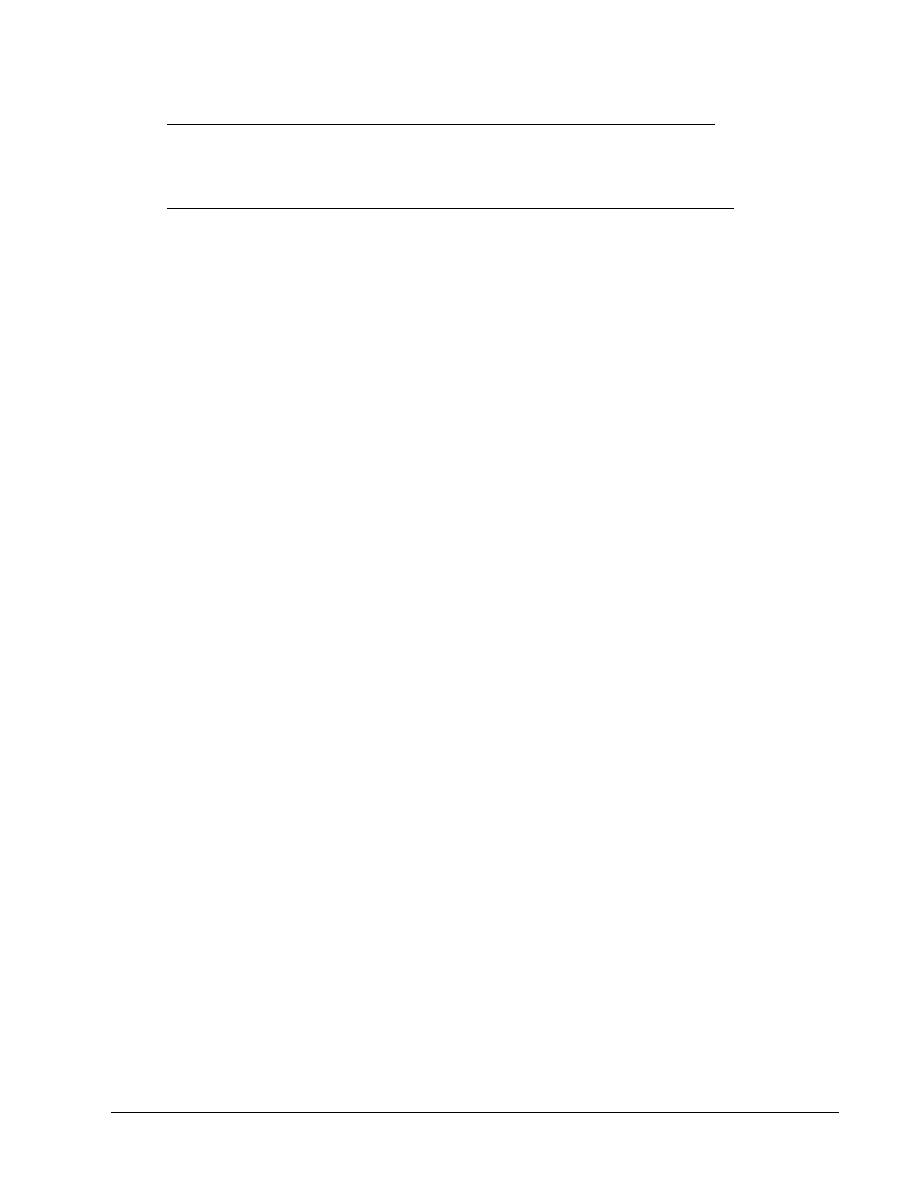
5 - 5
CCNA 1: Podstawy działania sieci komputerowych wersja 3.1 - Ćwiczenie 5.1.13b
Copyright
2003, Cisco Systems, Inc.
Krok 7 Potwierdzenie ustawień sieciowych TCP/IP
Użytkownicy systemu Windows 95/98/Me powinni wykonać następujące czynności:
a. W wierszu poleceń wpisz polecenie winipcfg. Zapisz wyniki:
__________________________________________________________________________
Użytkownicy systemu Windows NT/2000/XP powinni wykonać następujące czynności:
b. W wierszu poleceń wpisz polecenie ipconfig. Zapisz wyniki:
__________________________________________________________________________
Krok 8 Przywrócenie oryginalnych ustawień IP w komputerach, rozłączenie urządzeń i
zwinięcie kabli
Wyszukiwarka
Podobne podstrony:
3 1 5 CCNA1 Laboratorium pl
5 2 3a CCNA1 Laboratorium pl id Nieznany (2)
3 1 9f CCNA1 Laboratorium pl
3 2 8 CCNA1 Laboratorium pl
3 1 2 CCNA1 Laboratorium pl
2 3 7 CCNA1 Laboratorium pl
3 1 1 CCNA1 Laboratorium pl
5 2 3b CCNA1 Laboratorium pl
5.1.7 CCNA1 Laboratorium pl
1.2.5 CCNA1 Laboratorium pl
5 1 10 CCNA1 Laboratorium pl id Nieznany (2)
1 1 7 CCNA1 Laboratorium pl
3.1.9c CCNA1 Laboratorium pl
3.1.1 CCNA1 Laboratorium pl
3.1.5 CCNA1 Laboratorium pl
3.1.9a CCNA1 Laboratorium pl
3.2.8 CCNA1 Laboratorium pl
1.1.8 CCNA1 Laboratorium pl
więcej podobnych podstron